아이폰을 사용하다보면 돋보기가 필요한 상황이 생기게 되는데, 아이폰에서는 기본적으로 돋보기 어플이 설치되어 있지 않다. 그래서 앱스토어에서 돋보기 어플을 다운 받아 설치해야된다.
삼성 갤럭시s22 스마트폰에서도 돋보기 앱이 없기 때문에 구글플레이스토어에서 다운받아 설치 하면 된다. 돋보기 앱 종류가 많은데 대부분 기능이 비슷해서 아래 설명만 대충 읽어봐도 어떻게 사용하면 되는지 알 수 있다.
핸드폰 돋보기 앱 사용하기
우선 돋보기 앱이 설치되어 있는 상태에서 실행하게 되면 카메라 접근을 허용할 것인지 물어본다.
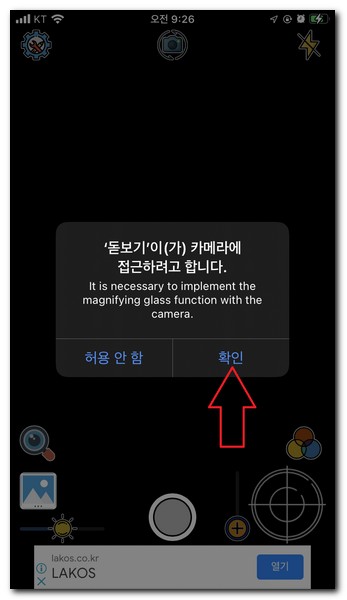
허용 하도록 한다.(기본적으로 모든 돋보기 앱은 카메라 기능을 이용해서 사용하게 된다.)
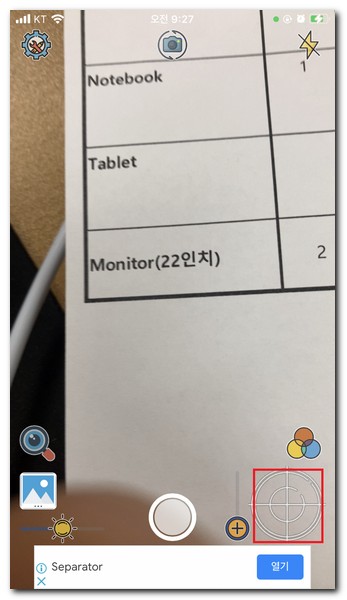
앱이 실행되었다면 스마트폰 카메라를 이용해서 확대해서 보고 싶은 문서나 사진, 글자 등에 비춰본다.
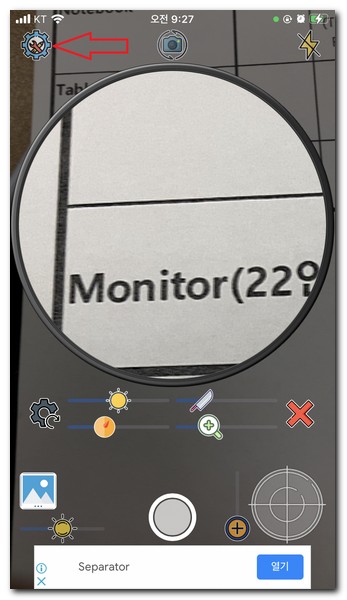
카메라를 확대할 수 있는 아이콘이 있는데 선택한다.
길게 눌러주게 되면 돋보기 처럼 줌 조절이 되면서 자동으로 확대 된다.
작은 글씨가 크게 보이는걸 확인할 수 있다.
설정 옵션을 선택해본다.
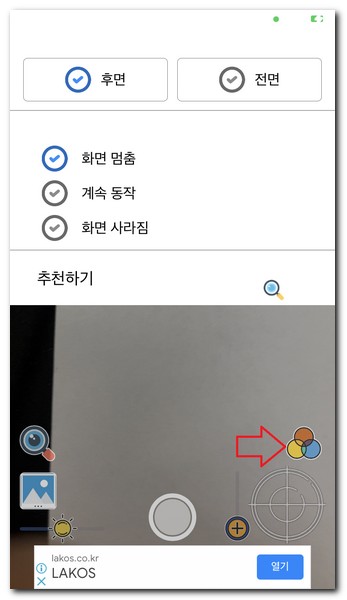
설정에는 카메라 방향을 선택할 수 있는데, 카메라 후면, 전면 카메라를 선택할 것인지 알 수 있다. 화면이 멈춰 있거나 계속 동작하거나 화면이 사라짐 등을 선택할 수 있다.
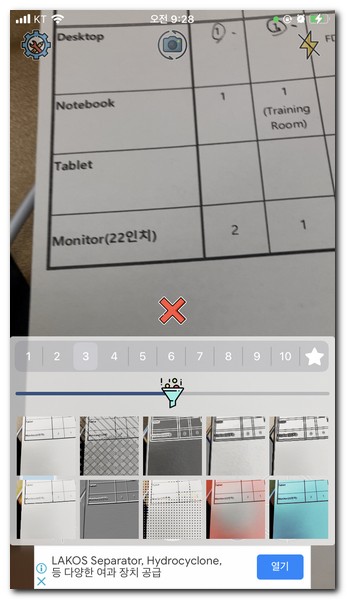
또한 확대했을때 여러가지 색상이나 모양 같은것도 설정할 수 있다.
노안이 있는 사람들이거나 눈이 안좋은 사람들의 경우 색상, 빛 조절등에도 매우 민감할 수 있기 때문에 이부분에 대해서 조절이 필요하다.

카메라 자체를 줌 조절함으로써 확대, 축소 등으로 선택할 수 있는 기능도 있다.
이 기능은 기본 카메라 앱을 이용해서 확대해서 보면 되기 때문에 동일한 기능이라고 설명할 수 있다.
전반적으로 휴대폰 돋보기 앱 들을 사용해보면 기능들은 비슷하다. 우선 핵심인 부분이 스마트폰 카메라를 사용한다는것인데, 카메라 성능이 좋으면 그만큼 돋보기 성능도 좋다.
돋보기 앱을 설치 하지 않고도, 단순히 기본 카메라 앱을 이용해서 확대해서 글자를 읽어봐도 되지만 잠시 멈추게 하려면 사진 촬영을 해야되는 불편함 때문에 돋보기 앱을 사용하는 가장 큰 이유일 것이다.